先自我介绍一下,小编浙江大学毕业,去过华为、字节跳动等大厂,目前阿里P7
深知大多数程序员,想要提升技能,往往是自己摸索成长,但自己不成体系的自学效果低效又漫长,而且极易碰到天花板技术停滞不前!
因此收集整理了一份《2024年最新软件测试全套学习资料》,初衷也很简单,就是希望能够帮助到想自学提升又不知道该从何学起的朋友。

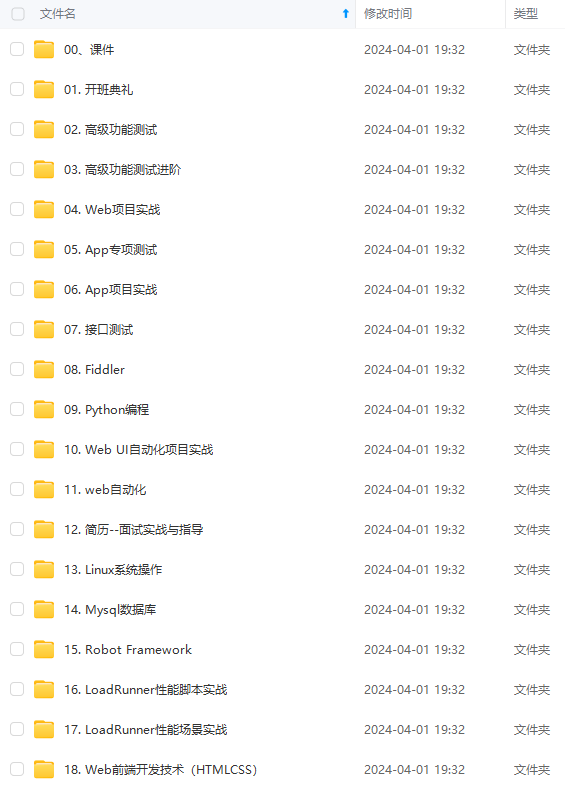

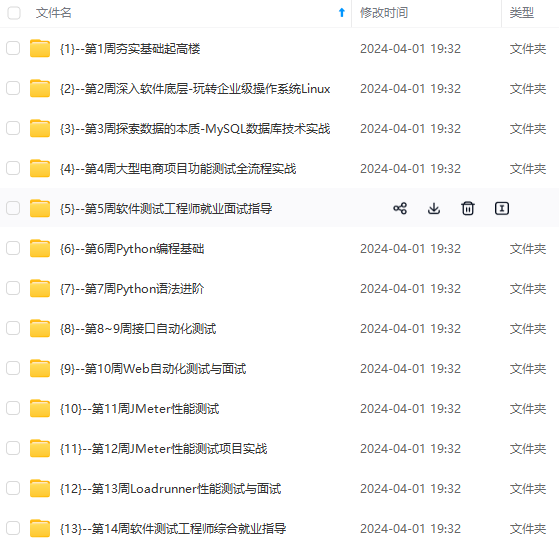
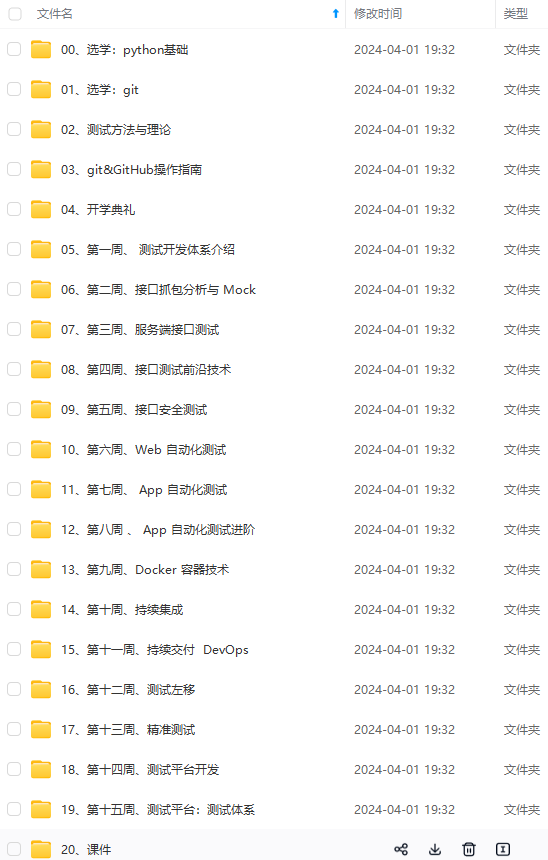
既有适合小白学习的零基础资料,也有适合3年以上经验的小伙伴深入学习提升的进阶课程,涵盖了95%以上软件测试知识点,真正体系化!
由于文件比较多,这里只是将部分目录截图出来,全套包含大厂面经、学习笔记、源码讲义、实战项目、大纲路线、讲解视频,并且后续会持续更新
如果你需要这些资料,可以添加V获取:vip1024b (备注软件测试)

正文
frame
inner_frame.html
inner frame
现在我也找了很多测试的朋友,做了一个分享技术的交流群,共享了很多我们收集的技术文档和视频教程。
如果你不想再体验自学时找不到资源,没人解答问题,坚持几天便放弃的感受
可以加入我们一起交流。而且还有很多在自动化,性能,安全,测试开发等等方面有一定建树的技术大牛
分享他们的经验,还会分享很多直播讲座和技术沙龙
可以免费学习!划重点!开源的!!!
qq群号:110685036

示例:操作主文档的元素 --> 切换到外层frame 操作外层frame的元素 --> 切换到内层frame 操作内层的元素 --> 切换回外层frame 操作外层frame 的元素 --> 再次切入内层frame操作元素 --> 切换回主文档操作文档元素 -->再去切换到外层frame操作元素
from selenium import webdriver
import time
driver = webdriver.Chrome()
driver.get(r’E:\frame.html’) # 打开frame.html页面,注意修改为你的位置
driver.find_element_by_id(‘frameinput’).send_keys(‘操作frame外的元素’)
driver.switch_to.frame(0) # 根据index切换,从0开始
text = driver.find_element_by_id(‘innerlable’).text
print(text)
driver.find_element_by_id(‘innercheck’).click()
driver.switch_to.frame(‘f2’) # 根据id切入 内层frame
driver.find_element_by_id(‘index-kw’).send_keys(‘selenium frame’)
driver.switch_to.parent_frame() # 切换到上一层表单
driver.find_element_by_id(‘innercheck’).click()
driver.switch_to.frame(‘frame2’) # 根据name再次切入内层frame
driver.find_element_by_id(‘index-bn’).click()
driver.switch_to.default_content() # 切换回主文档
driver.find_element_by_ta(‘frameinput’).clear()
driver.switch_to.frame(driver.find_elements_by_tag_name(‘iframe’)) # 通过webelement切换driver.find_element_by_id(‘innercheck’).click()
time.sleep(3)
driver.quit()
1、 driver.switch_to.frame(frame_reference)切换进入frame
switch_to_frame() 将淘汰使用,建议使用switch_to.frame()。
switch_to.frame() 切换frame支持4种不同参数方法进行切换,元素的frame的index,frame的id或name属性,frame元素的WebElement元素对象。
通常采用id和name就能够解决绝大多数问题。但有时候frame并无这两项属性,则可以用index和WebElement来定位:
- index从0开始,整型参数,根据同层frame的顺序定位
- WebElement对象,即find_element方法所取得的对象,我们可以用tag_name、xpath等来定位frame对象。如上示例的:driver.switch_to.frame(driver.find_elements_by_tag_name(‘iframe’))
2、 driver.switch_to.default_content() 切换回主文档
切到frame中之后,我们便不能继续操作主文档的元素,这时如果想操作主文档内容,则需切回主文档。
driver.switch_to.default_content() # 切换到主文档中。
注意:很多人都会忘记这步操作
3、driver.switch_to.parent_frame() 切换到上一层表单
网上学习资料一大堆,但如果学到的知识不成体系,遇到问题时只是浅尝辄止,不再深入研究,那么很难做到真正的技术提升。
需要这份系统化的资料的朋友,可以添加V获取:vip1024b (备注软件测试)

一个人可以走的很快,但一群人才能走的更远!不论你是正从事IT行业的老鸟或是对IT行业感兴趣的新人,都欢迎加入我们的的圈子(技术交流、学习资源、职场吐槽、大厂内推、面试辅导),让我们一起学习成长!
软件测试)**
[外链图片转存中…(img-eJFHGEDA-1713413493771)]
一个人可以走的很快,但一群人才能走的更远!不论你是正从事IT行业的老鸟或是对IT行业感兴趣的新人,都欢迎加入我们的的圈子(技术交流、学习资源、职场吐槽、大厂内推、面试辅导),让我们一起学习成长!






















 3321
3321











 被折叠的 条评论
为什么被折叠?
被折叠的 条评论
为什么被折叠?








